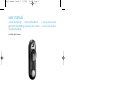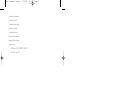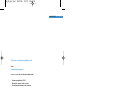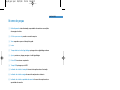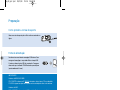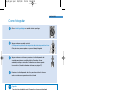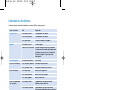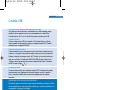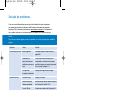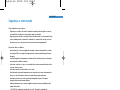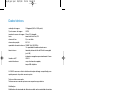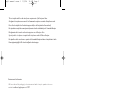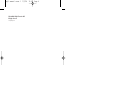user manual
manuel d’utilisation | benutzerhandbuch | manual del usuario
gebruikershandleiding | manuale per l'utente | manual do usuário
användar-handbok
wearable digital camera
key10 manual cover 1 2/2/04 15:54 Page 1

System requirements:
Système requise:
Systemanforderungen:
Requisitos sistema:
Systeemvereisten:
Requisiti del sistema:
Requisitos do sistema:
System krav:
· Windows 98SE / 2000 / ME / XP
· Mac OS9 and 10
key10 manual cover 1 2/2/04 15:54 Page 2

Divirta-se com sua câmera digital portátil
Visite:
www.philips.com/support
e insira o nome do produto que deseja exibir:
· Perguntas freqüentes (FAQ)
· Manuais do usuário mais recentes
· Downloads de software mais recentes
Os números de modelo e produção estão localizados ao lado da porta USB
(remova a tampa USB para vê-los)
65
PORTUGUÊS
key10_por.qxd 28/1/04 15:16 Page 65
A página está carregando...

Nome de peças
1 Botão disparador:testa a iluminação, a capacidade de memória e as condições
de energia, e tira fotos
2 Orifício para a correia:prende a correia de suporte
3 Visor: enquadra o que você deseja fotografar
4 Lente
5 Tampa da lente e botão ligar/desligar: protege a lente e liga/desliga a câmera
6 Apoio: posiciona o polegar para girar o botão ligar/desligar
7 Porta USB: conecta ao computador
8 Tampa USB: protege a porta USB
9 Indicador de nível de iluminação: fornece informações sobre a iluminação
0 Indicador de nível de energia: fornece informações sobre a bateria
! Indicador de nível de capacidade de memória:fornece informações sobre a
capacidade de memória
67
PORTUGUÊS
key10_por.qxd 28/1/04 15:16 Page 67

IMPORTANTE!
Usuários do WINDOWS 98SE:
SÓ CONECTE a câmera ao PC DEPOIS
de instalar o driver. Insira o CD na unidade de
CD-ROM e siga as instruções da tela para concluir a instalação do driver e do software.
Usuários do MAC:
NÃO CONECTE a câmera à porta USB do teclado. Ela não tem energia suficiente para
detectar a câmera.
68
Preparação
Como prender a correia de suporte
Passe a correia de suporte pelo orifício conforme mostrado na
figura.
Sua câmera tem uma bateria recarregável USB interna. Para
carregar a câmera, ligue o computador. Retire a tampa USB.
Conecte a câmera à porta USB do computador. Carregue a
câmera até que o indicador POWER acenda e pare de piscar
(aproximadamente 4 horas).
Fonte de alimentação
key10_por.qxd 28/1/04 15:16 Page 68

➔
69
PORTUGUÊS
Como fotografar
Gire o botão ligar/desligar no sentido horário para ligar.
Segure a câmera na posição vertical.
Certifique-se de que a lente não esteja obstruída /coberta quando tirar fotos.
Olhe pelo visor para enquadrar o que você deseja fotografar.
Segure a câmera com firmeza e pressione o botão disparador até
a metade para testar as condições da foto. Para obter ótimos
resultados, verifique o status dos 3 indicadores na câmera quando
tirar uma foto. (Consulte Indicadores da câmera, na página 70)
Pressione o botão disparador até o fim para tirar as fotos.A câmera
emite um sinal sonoro quando uma foto é tirada.
Sugestão
Caso não haja atividade durante 60 segundos, a câmera será desligada
automaticamente. Gire o
botão ligar/desligar
no sentido anti-horário para
desligar e no sentido horário para ligar novamente.
key10_por.qxd 28/1/04 15:16 Page 69
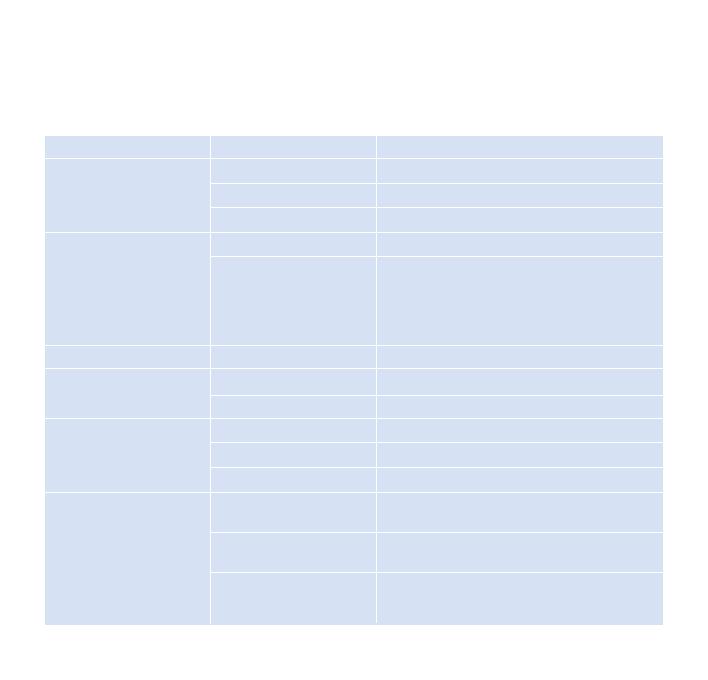
Indicadores da câmera
A câmera oferece várias informações por meio de LEDs e sinais sonoros:
70
Ação do usuário Sinal Significado
Conexão USB
Dois sinais sonoros Carregamento da câmera
LED verde piscando Carregamento da câmera
LED verde aceso Câmera totalmente carregada
Ligando
Dois sinais sonoros Câmera ligada
Todos os LEDs piscando Formato de arquivo incorreto detectado.
A câmera será formatada automaticamente
e estará pronta para uso em 5 segundos.
(Consulte a página 71 para obter mais
informações.)
Como fotografar
Um único sinal sonoro Foto tirada
(Nível de iluminação) LED vermelho piscando Iluminação externa baixa
LED vermelho aceso Iluminação externa muito escura
(Nível da bateria) LED verde aceso Bateria com carga total
LED verde piscando Bateria com pouca carga
LED verde apagado Bateria insuficiente
(Nível de capacidade LED amarelo aceso Capacidade de memória da câmera
de memória) suficiente para novas fotos
LED amarelo piscando Capacidade de memória da câmera
praticamente insuficiente para novas fotos
LED amarelo apagado Capacidade de memória da câmera
insuficiente para novas fotos
key10_por.qxd 28/1/04 15:16 Page 70

Conexão USB
Uso da câmera como dispositivo de armazenamento em massa
Você pode usar a câmera para fazer o armazenamento em massa de qualquer arquivo
de dados.A câmera aparecerá como um novo armazenamento em massa USB no
Windows Explorer do PC ou no Finder do Mac quando conectada à porta USB.
Visualização de fotos
Conecte a câmera à porta USB do computador. No Windows Explorer ou Finder,
clique na pasta de armazenamento em massa e, em seguida, na pasta DCIM. É possível
visualizar as fotos na subpasta 100PHDSC.
Transferência de arquivos e fotos
Clique para selecionar um ou mais arquivos ou fotos a fim de fazer a transferência entre
a câmera e o computador. Use as ações de arrastar e soltar para concluir a transferência.
Desligue o câmera de forma segura a partir do PC clicando na barra de tarefas para
evitar erros no ficheiro.(Utilizadores de WINDOWS 98SE: não existe nenhum ícone
. Desligue o câmera apenas depois de terminar a transferência do ficheiro. Utilizadores
de MAC:Arrastar e largar ➜ .)
Formatação da câmera
Formate a câmera somente com o sistema de arquivos FAT16.A câmera será formatada
automaticamente ao ser ligada quando o sistema de arquivos incorreto for usado.As
fotos e os arquivos de dados salvos na câmera serão apagados após a formatação
automática.
GUARDE UMA CÓPIA DOS ARQUIVOS ORIGINAIS!
Não deixe de guardar uma cópia dos arquivos originais transferidos para a câmera.A Philips
não se responsabiliza por nenhuma perda de conteúdo caso o produto seja danificado ou o
armazenamento em massa se torne ilegível.
71
PORTUGUÊS
key10_por.qxd 28/1/04 15:16 Page 71

72
Solução de problemas
Caso ocorra uma falha, verifique primeiro os tópicos listados. Para obter mais ajuda e
outras dicas de solução de problemas, consulte também o documento de perguntas
freqüentes (FAQ) referente à sua câmera, em www
.philips.com/support.Caso essas dicas
não o ajudem a solucionar o problema,consulte o fornecedor ou a central de serviços.
AVISO:
Não tente, em hipótese alguma, consertar o aparelho por conta própria, pois isso invalidará a
garantia.
Problema Causa Solução
Não consigo tirar fotos Bateria esgotada Carregue a bateria (consulte a etapa 1,
página 66)
Capacidade de Copie as fotos da sua câmera para o
memória da câmera computador e exclua as fotos originais
insuficiente para novas para liberar espaço na memória para mais
fotos fotos. (consulte a página 71 )
Condições de Verifique as condições de iluminação
iluminação insuficientes
USB não funciona Conexão frouxa Verifique a conexão
Versão incorreta do Seu sistema operacional deve ser posterior
sistema operacional ao Windows 98 ou Mac OS 9
Driver USB não Somente para usuários do Windows 98:
instalado instale o driver USB fornecido no CD
Câmera conectada ao Conecte a câmera a outra porta USB.
teclado do Mac
key10_por.qxd 28/1/04 15:16 Page 72

Segurança e manutenção
Tenha cuidado ao usar a câmera
· Segurança no trânsito: não utilize o aparelho enquanto estiver dirigindo um veículo
ou andando de bicicleta, pois você poderá causar um acidente.
· Segurança para crianças: a correia de suporte da câmera não é um brinquedo.Tenha
muito cuidado quando o aparelho for utilizado por crianças. Não coloque a correia
de suporte em torno do pescoço da criança, para evitar estrangulamento!
Para evitar danos ou defeitos:
· este produto não é à prova d'água: não mergulhe a câmera na água. Evite o contato
do soquete USB com a água. Se a água penetrar na câmera, poderá causar danos e
ferrugem.
· não utilize agentes de limpeza que contenham álcool, amônia, benzeno ou abrasivos,
pois eles podem danificar a câmera.
· evite tocar na lente e no visor com os dedos. Para remover marcas de dedos,utilize
um pano úmido e macio.
· evite danos aos olhos: não focalize o sol no visor!
· Evite alterações bruscas de temperatura, pois elas podem provocar condensação na
lente e no visor. Permita que a câmera se ajuste à temperatura ambiente.
· não deixe a câmera cair e evite que ela seja atingida por objetos. Choques e
vibrações fortes podem causar defeitos.
· telefones celulares ativos e campos magnéticos potentes nas proximidades podem
causar interferência.
· o CD-ROM do software fornecido não é um CD de áudio.A execução de
CD-ROMs em um equipamento de áudio pode danificar o equipamento!
73
PORTUGUÊS
key10_por.qxd 28/1/04 15:16 Page 73

Dados técnicos
resolução de imagem 2 Megapixels (1600 x 1200 pixels)
Tipo de sensor de imagem CMOS
tamanho do sensor de imagem 13mm (1/2 polegada)
Lente tamanho do foco fixo, F3.0
alcance do foco 1,5 m ao infinito
alcance da exposição EV 7-14
capacidade de memória interna 128MB* (Até 320 JPEGs)
* A capacidade formatada real será menor
bateria interna bateria de polímero de lítio de 180 mAh recarregável
(por USB)
totalmente carregada em aproximadamente 4 horas
Interface do PC USB 1.1
material da câmera corpo da câmera de magnésio,
tampa USB de plástico
A PHILIPS reserva-se o direito de efetuar alterações de design e especificação para
aperfeiçoamento do produto sem aviso prévio.
Todos os direitos reservados.
Todas as marcas comerciais pertencem aos respectivos proprietários.
Modificações
Modificações não autorizadas pelo fabricante poderão anular a autoridade dos usuários
para operar este dispositivo.
74
key10_por.qxd 28/1/04 15:16 Page 74
A página está carregando...
A página está carregando...
-
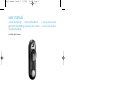 1
1
-
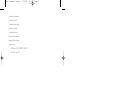 2
2
-
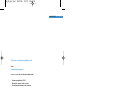 3
3
-
 4
4
-
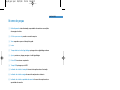 5
5
-
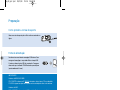 6
6
-
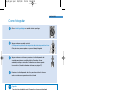 7
7
-
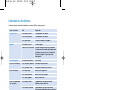 8
8
-
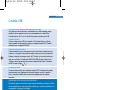 9
9
-
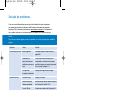 10
10
-
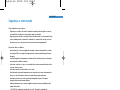 11
11
-
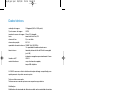 12
12
-
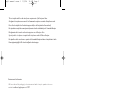 13
13
-
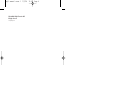 14
14